首先我们要用到“
KKCapture”这款软件,
下载地址:
http://www.kkcapture.com/KKCaptureSetup.exe 安装方面我就不多说了,大家都会。
安装完以后,双击点开图标“
KKCapture”后开启游戏。
在游戏左上角实时显示游戏每秒播放的帧数,通过它您可以实时感知游戏的运行效果。
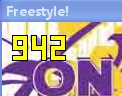
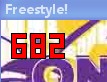
(黄色为视频未开始,红色为已开始录制)
以下是参数设置:
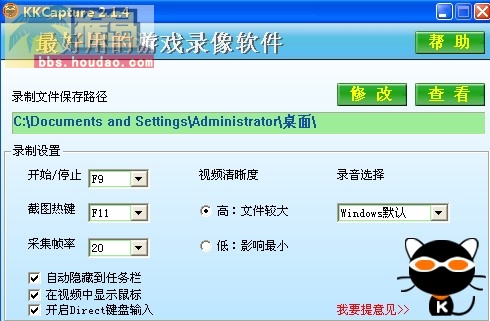 点击【修改】选择录制视频文件的保存目录; 点击【查看】直接进入文件的保存目录; 点击【帮助】获取相关帮助信息。 其他设置:
点击【修改】选择录制视频文件的保存目录; 点击【查看】直接进入文件的保存目录; 点击【帮助】获取相关帮助信息。 其他设置:热键只能选择 F2 - F12,进入游戏,左上角出现帧率数字,按键才有效。
采集帧率:每秒录制的游戏画面帧数(例如,设置为15,游戏显示60,即每秒从60帧里面平均抽取15帧录制成视频。采集帧率越高,对游戏影响越大)。
视频清晰度:电脑配置低的用户推荐使用“低”选项,配置高的用户推荐使用“高”选项。
录音选择:不需要录音使用“不选择”;录制游戏声音和麦克风等系统所有的混合声音使用“混合录音”;仅录制麦克风声音使用“仅麦克风录音”;用户自己设置系统录音设备使用“Windows默认”。
自动隐藏到任务栏:运行KKCapture不再弹出主界面对话框,自动最小化到桌面右下角的任务栏中。
在视频中显示鼠标:录制游戏画面的同时,鼠标动作也一同录制。
开启Direct键盘输入:有的游戏按快捷键没反应,可以尝试切换键盘输入模式。
如果大家录完以后发现视频没有声音,请跟我做一下设置: 双击系统托盘的音量图标 ,打开主音量设置界面,点击选项,如下图:
依次点击“选项”->“属性”,打开属性设置界面。 默认情况下选中的混音器是“Realtek HD Audio output”,请点击混音器下拉框并选择“Realtek HD Audio Input”。在“显示下列音量控制”的列表中选中“立体声混音”,使其左侧复选框被勾选。如下图:
(注:默认情况下选中的混音器是“Realtek HD Audio output”。)
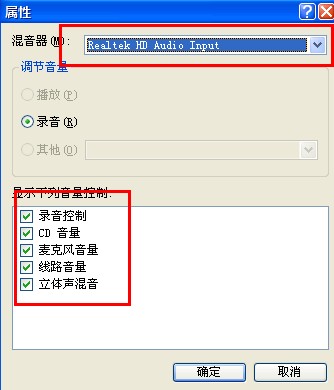
确定后取消掉所有静音,设置完毕!(以上是XP用户,VISTA和WIN7解决方案在10楼)
录完以后就轮到上传了。由于这个软件录下来的视频格式是WMV的,比较大,建议大家用格式工厂把格式转成MP4。下载地址:
http://dl.pconline.com.cn/download/51244.html 格式工厂的使用就简单说明一下:在左侧的视频栏选MP4,进入后会让你选项文件,点击确实后,来到主菜单,点开始就OK了。
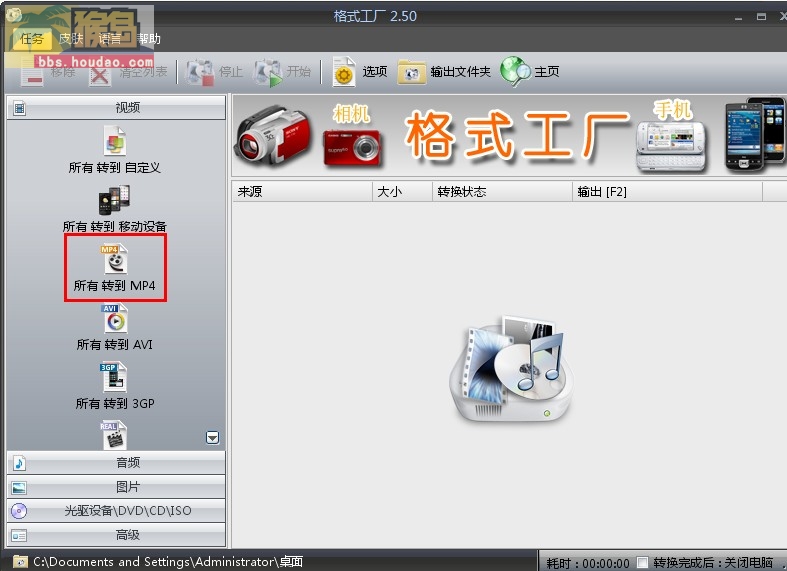
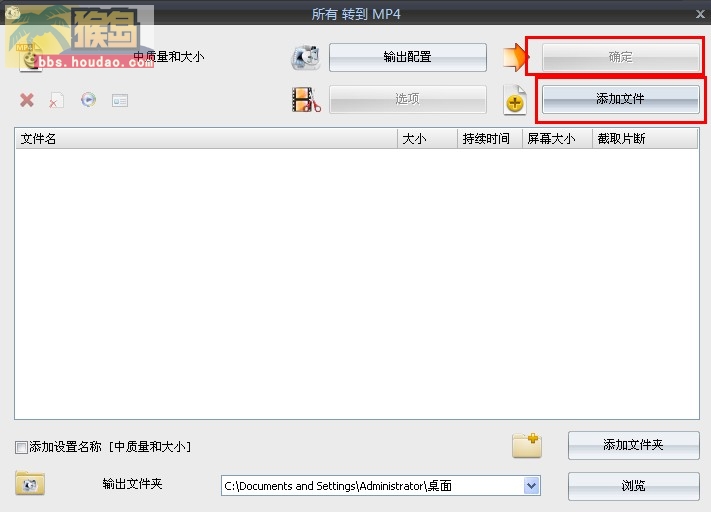
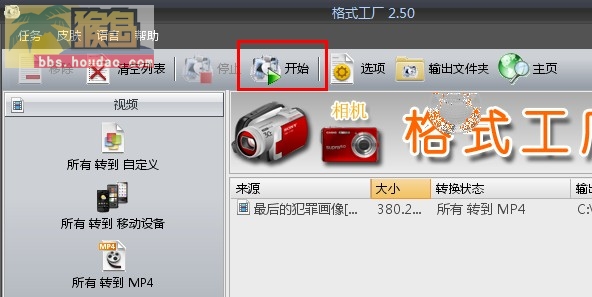
转换了以后建议大家去优酷上传,因为优酷上传的视频清晰度是最高的:
http://www.youku.com 关于视频的后期制作,由于本人也不精通,所以就在此提供软件和教程,大家自己琢磨琢磨吧。
推荐使用绘声绘影11,下载地址:
http://www.ghostxp3.com/html/sort/soft993.html 简易教程在附件,更详细的PDF版本教程请从这里下载:
http://www.verycd.com/topics/2861021/ 祝诸君游戏愉快!
[ 此贴被Arctosa在2011-02-09 11:36重新编辑 ]